DVD-tallennuskapasiteetti: yleiskatsaus ja lisää tallennustilaa
Saatat ajatella, että kaikki DVD-levyt ovat samoja, koska ne näyttävät fyysisesti yhdeltä. Siksi useimmissa tapauksissa, kun sinun on valittava yksi itsellesi, sinun on tiedettävä DVD kapasiteetti tai sen kyky tallentaa tietoja. Tämä pätee erityisesti, kun yrität polttaa uutta DVD-levyä, ja sinun on aina otettava huomioon DVD-levyn tarjoaman tiedon koko tai määrä. Siksi tarvitset tämän artikkelin, jossa esitetään tiedot eri DVD-tyypeistä ja niiden kapasiteeteista sekä parhaat vinkit DVD-sisällön tallennuskapasiteetin lisäämiseksi.

Kapasiteetti, jolla DVD-levyllä on jotain tekemistä sen kanssa, kuinka paljon tietoa DVD-levylle mahtuu. Tämä kapasiteetti riippuu DVD-levyn muodosta. Suurimman osan ajasta ilmoitetun kapasiteetin ja todellisen kapasiteetin välillä on vaihtelua teknisten tekijöiden ja muotoilutekijöiden vuoksi. Ja niin, antaaksemme sinulle tietoja yleisesti käytetyistä DVd-formaateista niiden kapasiteetilla, tässä on vastaavat tiedot.
| DVD-muoto | Ilmoitettu kapasiteetti | Todellinen kapasiteetti | DVD-kerrokset | DVD-kapasiteetti minuutteina |
|---|---|---|---|---|
| DVD-18 | 17,1 Gt, mikä antaa 8,5 Gt per puoli. | 15,9 Gt. | 2 | 485,28 minuuttia |
| DVD-10 | 9,4 Gt, mikä vastaa 4,7 Gt per puoli. | 8,75 Gt. | 1 | 266 minuuttia |
| DVD-9 | 8,5 Gt. | 7,95 Gt. | 2 | 240 minuuttia |
| DVD-5 | 4,7 Gt. | 4,37 Gt. | 1 | 120-130 minuuttia |
Aloitetaan tällä DVD-18:lla, jolla on korkein DVD-tallennuskapasiteetti yllä olevista eniten käytetyistä DVD-formaateista. Tämäntyyppinen DVD on kaksikerroksinen ja kaksipuolinen levy. Kummallakin puolella on kyky tallentaa noin 8,5 Gt mediadataa, mikä tarjoaa sinulle jopa 17,1 Gt kapasiteettia.
Seuraava on tämä DVD 10 -muoto, jonka kapasiteetti on yhteensä 9,4 Gt. Tämä levymuoto on täynnä yksikerroksista levyä ja kaksipuolista levyä. Tämän muodon jokainen puoli pystyy tallentamaan jopa 4,7 Gt mediadataa.
Siirryttäessä tähän kaksikerroksiseen levymuotoon, DVD 9:n kapasiteetti on noin 8,5 Gt. Tällä koolla voit jo tallentaa elokuvan, jonka kesto on 240 minuuttia. Lisäksi siinä on kaksi kerrosta, ja jokainen kerros pystyy tallentamaan 4,7 Gt sisääntuloa.
Lopuksi, DVD-formaatti sisältää yksikerroksisen levyn, DVD 5:n. Tällä formaatilla on itse asiassa pienin tallennuskapasiteetti. DVD 5:n kapasiteetti väittää olevan 4,7 Gt ja todellisuudessa 4,37 Gt.
Huomaa, että pieni ero levyjen väitetyn ja todellisen käyttökapasiteetin välillä vaihtelee tietokoneen desimaalijärjestelmän poikkeavuuden vuoksi. Jossa 1 Gt on yhtä kuin 1 073 741 824 tavua luettuna.
Oletetaan, että haluat säästää lisää kapasiteettia DVD-levyillesi. Siinä tapauksessa sinun tulee käyttää kahta alla olevaa parasta tapaa tai vinkkiä tehdäksesi niin.
Kyllä, kopioimalla DVD-elokuvia digitaaliseksi videoksi voit säästää DVD Gt:n tallennuskapasiteettia. Mutta tehdäksesi niin, sinulla on oltava käytössäsi täydellinen ja erittäin erinomainen kopiointityökalu, kuten Video Converter Ultimate. Vaikka sen nimi sanoo, että se on tarkoitettu videoiden muuntamiseen, tämän ohjelmiston mukana tulee myös DVD-ripperi, jonka avulla voit kopioida minkä tahansa DVD-muodon kohdedigitaalivideoihisi. Kyllä, se tarjoaa tehokkaan ripperin, joka tukee yli 500 mediamuotoa lähdöillesi. Lisäksi edistyneet tekniikat, kuten GPU-kiihdytys, ultranopea muunnos ja tekoäly, antavat työkalulle enemmän voimaa. Kuvittele, se kopioi ja muuntaa tiedostoja jopa 70 kertaa nopeammin! Niin viisas päätös transkoodata tiedot DVD:ltä koon säilyttämiseksi.
Avainominaisuudet
Hanki ohjelmisto tietokoneellesi käyttämällä ladata painikkeet yllä. Ja asennuksen aikana voit valmistella DVD-levyn asettamaan sen optiselle levylle. Käynnistä sitten ohjelmisto, kun olet asentanut sen.
Siirry pääliittymässä kohtaan Viiltäjä valikko ja paina Lataa DVD välilehtivalikko tai Plus keskellä olevaa kuvaketta tuodaksesi asettamasi DVD-levyn.

Kun DVD on ladattu, voit valita digitaalisen lähtömuodon. Voit tehdä sen siirtymällä kohtaan Kopioi kaikki kohteeseen -osio oikeassa yläkulmassa ja paina Nuoli painiketta siellä. Tämän jälkeen näkyviin tulee uusi ikkuna, jossa voit valita videomuodon.
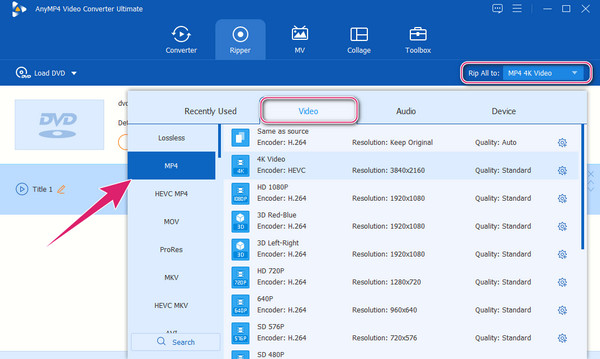
Myöhemmin sinut tuodaan takaisin pääkäyttöliittymään, jossa sinun on painettava Kopioi kaikki -painiketta. Tämä käynnistää paaston DVD-rippaus käsitellä asiaa.

Voit myös käyttää AnyMP4 DVD Copy -levyä DVD 5, 8, 9, 10 ja jopa DVD R:n muuntamiseen niiden enimmäistallennuskapasiteettiin. Tämä ohjelmisto on merkittävä poltto-ohjelma, jonka avulla voit kopioida DVD-levyn tietokoneen kiintolevylle. Sen avulla voit kloonata ja tallentaa DVD-elokuvasi ISO-tiedostoina ja -kansioina. Sillä välin tämä DVD kopio ohjelmistolla on kyky pakata DVD 5 ja DVD 9 menettämättä niiden laatua. Tässä on ohjeet sen tekemiseen.
Ota kopio ohjelmasta tietokoneellesi ja käynnistä se. Ennen kuin käynnistät ohjelmiston, varmista kuitenkin, että olet asettanut DVD-levyn tietokoneesi levyasemaan. Lataa nyt DVD, kun painat Nuoli -painiketta Lähde -osio.
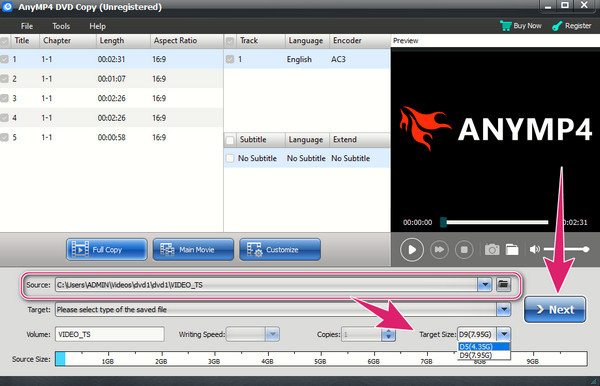
Valitse sen jälkeen haluamasi koko Kohdekoko osio. Paina sitten Seuraava -välilehti.
Lopuksi paina alkaa -painiketta seuraavalla sivulla aloittaaksesi pakkaus.

Kuinka paljon tietoa DVD-R-levyllä on?
Vakio-DVD-R:n kapasiteetti on 4,7 Gt.
Voinko tallentaa teräväpiirtoelokuvan DVD-levylle?
Se riippuu siitä, mahtuuko DVD-levysi tallennuskapasiteetti HD-elokuvan koon, jonka haluat tallentaa.
Onko mahdollista lisätä DVD-levyn tallennuskapasiteettia?
Ei. DVD-levyn kapasiteettia ei voi lisätä. Valitse siksi DVD-muoto, joka täyttää tallennustarpeesi, jos haluat paljon tallennustilaa.
The DVD kapasiteetti riippuu DVD-levyn formaatin tyypistä. Jos haluat laajentaa kapasiteettia, se on valitettavasti mahdotonta. Voit kuitenkin aina tehdä sen päinvastoin. Tallennuskapasiteetin laajentamisen sijaan voit vain pienentää DVD-sisältöä kopioimalla tai pakkaamalla sen käyttämällä kahta tapaa muuttaa DVD-levysi digitaaliseksi mediatiedostoksi, jota voit toistaa kaikilla mediasoittimilla. Siksi käyttöä Video Converter Ultimate.
Lisää lukemista
Opastus DVD-levyn muuntamiseksi WMV:ksi Windows 10/8/7 -käyttöjärjestelmässä ilmaiseksi
Täältä saat yksityiskohtaiset vaiheet DVD-levyn muuntamiseksi WMV-muotoon ilmaiseksi kaikissa Windows-tietokoneissa. Lue vain yksityiskohtaiset vaiheet ja noudata niitä.
Kuinka muuntaa DVD-levyn nopeasti H.264-muotoon (suojattu ja suojaamaton)
Lue ja hanki yksityiskohtaiset vaiheet DVD:n muuntamiseksi H.264-muotoon toiston helpottamiseksi. Voit poimia H.264-videoita miltä tahansa DVD-levyltä ilman laadun heikkenemistä nopeasti ja helposti.
6 ILMAISTA ratkaisua DVD:n muuntamiseen MOV:ksi Windows-tietokoneessa/Macissa
DVD:n toistamiseksi ja jakamiseksi useammilla alustoilla ja soittimilla DVD:n muuntaminen MOV:ksi on hyvä tapa. Tässä on 6 ILMAISTA DVD-MOV-muunninta DVD:n muuntamiseksi MOV-muotoon.
5 menetelmää ISO-kuvan luomiseen DVD-levyltä Windowsissa, Macissa ja Linuxissa
Voit luoda ISO-kuvan DVD-levyltä varmuuskopioidaksesi sen, mutta mistä saat ISO-tiedostoja? Tässä artikkelissa esitetään 5 tapaa luoda ISO-kuvatiedostoja DVD-levyltä.
DVD-ratkaisut